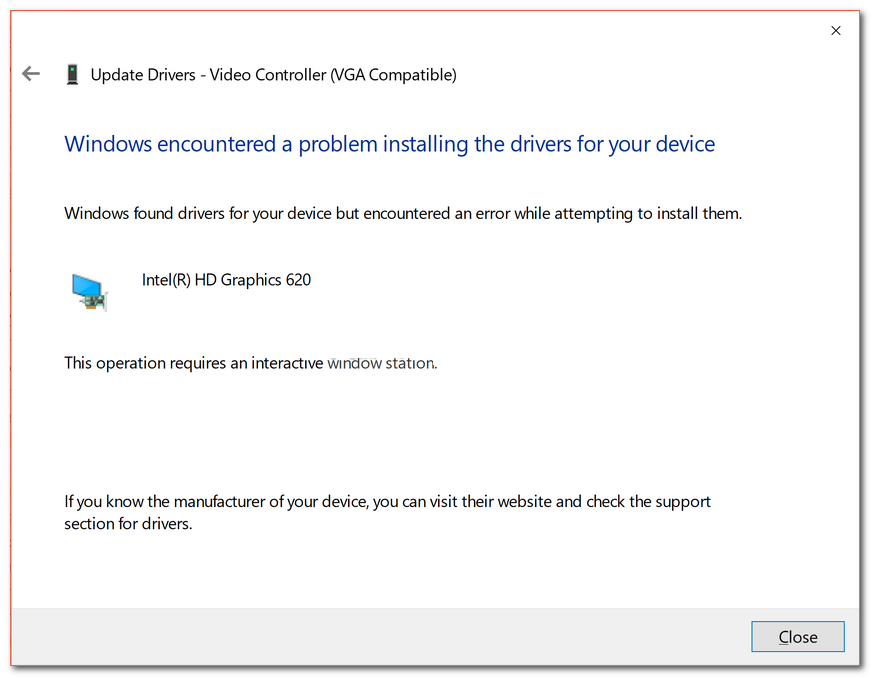
Los controladores son un conjunto de archivos que forman la conexión entre el sistema operativo y la pieza de hardware y cómo funcionan, y son una parte esencial para el correcto funcionamiento del sistema operativo Windows. Sin el controlador adecuado, es posible que no pueda ver la salida de la pantalla o usar el mouse y el teclado a través del puerto USB. Todo el hardware de su computadora necesita un controlador, ya sea interno o externo.
Recientemente, muchos usuarios se han enfrentado a problemas relacionados con la actualización del controlador en Windows 10 y uno de ellos es que esta operación requiere un problema de estación de ventana interactiva. Debido a este error, los usuarios no pueden instalar sus controladores ni actualizarlos a través del administrador de dispositivos y la razón detrás de esto difiere de un usuario a otro. Sin embargo, existen ciertas correcciones y soluciones que mencionamos a continuación que pueden ayudarlo a resolver el problema.
Cómo resolver el problema del controlador de Windows
Desde que los archivos del sistema están dañados hasta que no tienen el permiso requerido, existen varias razones para el problema y cada una puede resolverse. Estas son las siguientes correcciones que pueden resolver este error:
Solución 1: realizar un reinicio limpio
La solución de problemas más básica para cualquier problema de Windows es realizar un reinicio limpio. Esto no solo lo ayudará a resolver su problema actual, sino que también eliminará errores y fallas temporales que también podrían haber sido la razón detrás del problema.
Para realizar un reinicio limpio, cierre todos los servicios en ejecución y en segundo plano, así como deshabilite todos los programas de inicio. Ahora apague su computadora por completo y déjela inactiva durante un par de minutos y luego reinicie su computadora nuevamente. Ahora ejecute la actualización del controlador y verifique el error.

Solución 2: otorgar permisos adecuados
A menudo, la actualización del controlador requiere privilegios administrativos para instalar o actualizar el controlador y, si no tienen los permisos, esta podría haber sido la razón del problema. Siga estos pasos para otorgar derechos de administrador a los directorios Driver y Driver Store:
- Abra el mensaje EJECUTAR presionando las teclas Win + R simultáneamente.
- Escriba cmd y presione Ctrl + Shift + Enter.
- Esto abrirá el símbolo del sistema en una ventana elevada.
- Ahora escriba el siguiente comando uno por uno y presione la tecla Intro después de cada comando
- rem #era el propietario del instalador de confianza icalcs “C:\Windows\System32\drivers”/grant Administrator:(OI)(CI)F /T /Q /C
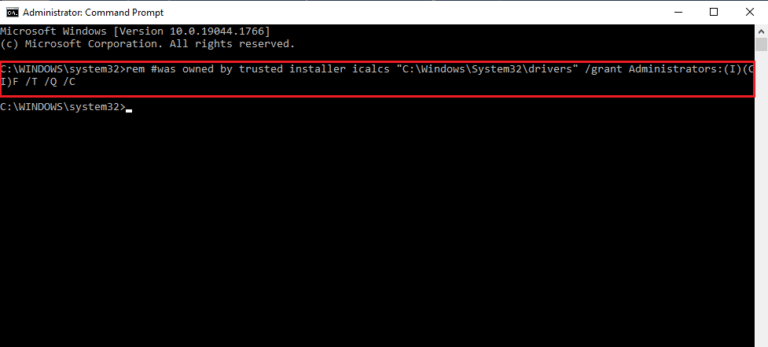
- rem #era propiedad de system icalcs “C:\Windows\System32\DriverStore” /grant Administrators:(OC)(CI)F /T /Q /C
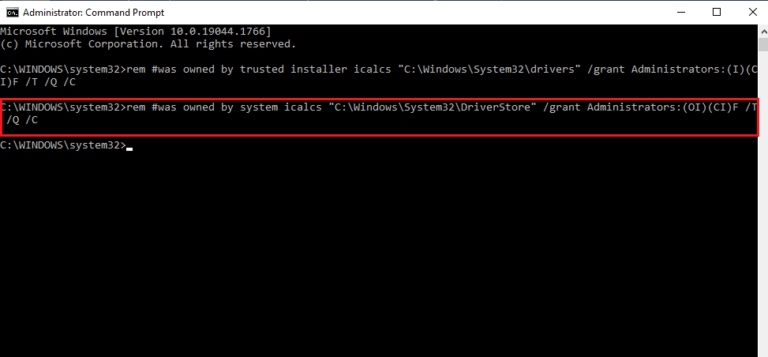
- Después de completar, cierre la ventana y reinicie su computadora y verifique si el error persiste.
Solución 3: Deshabilitar Windows Defender
Hay algunos casos en los que se interrumpió la actualización del controlador porque el programa de seguridad de Windows lo confundió con un archivo malicioso. Por lo tanto, este también podría haber sido su caso, así que deshabilite su Windows Defender u otro programa antimalware e intente actualizar nuevamente. Para deshabilitar Windows Defender, siga estos pasos:
- Haga clic en el icono Inicio y vaya al menú Buscar.
- Escriba Seguridad de Windows y elija la primera opción de la lista de mejores coincidencias.
- En el menú del lado izquierdo, haga clic en Protección contra virus y amenazas.
- Ahora elija la opción Administrar configuración.
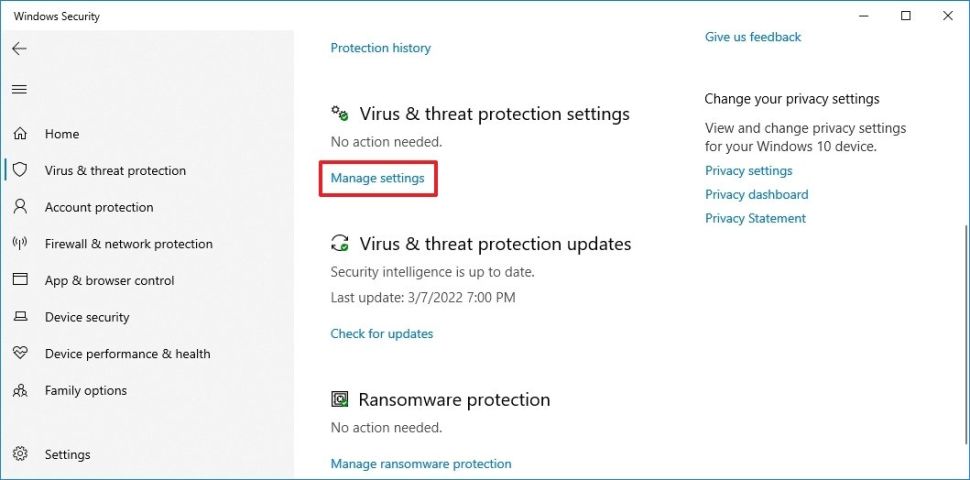
- En Protección en tiempo real, haga clic en alternar para desactivarlo.
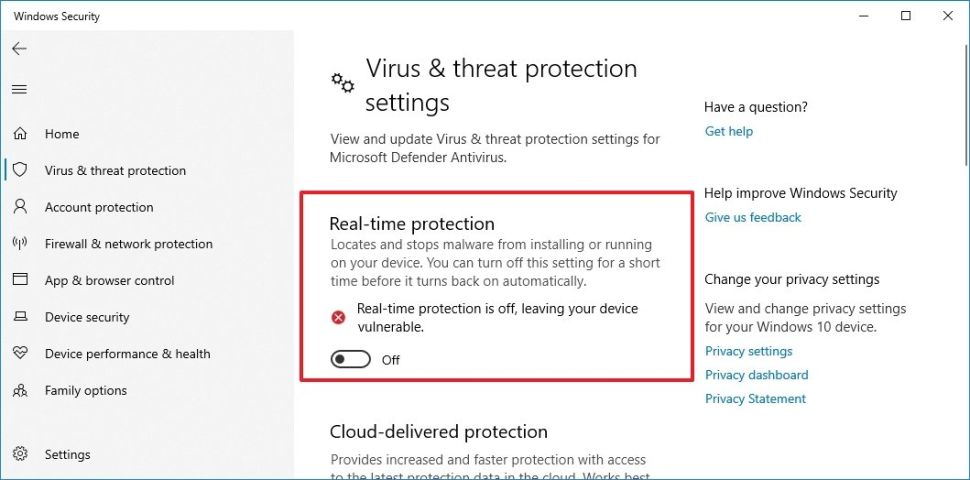
- Esto deshabilitará Windows Defender, ahora verifique si el problema persiste.
Solución 4: Ejecute SFC y DISM
Las herramientas de línea de comandos, también conocidas como Comprobador de archivos de sistema (SFC) y DISM, se utilizan para buscar problemas en los archivos del sistema de Windows, como archivos dañados, y resolverlos. Estas son herramientas integradas para cada copia del sistema operativo Windows y cualquiera puede usarlas. Para ejecutar la herramienta de línea de comandos, siga estas instrucciones:
- Inicie el símbolo del sistema con derechos administrativos. (Para obtener ayuda, consulte el paso anterior)
- Escriba sfc /scannow y presione la tecla Intro.
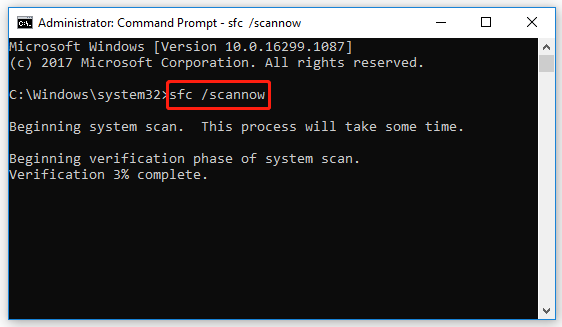
- Deje que finalice el escaneo y reinicie su sistema para verificar el problema.
- Si el error persiste, abra el símbolo del sistema nuevamente.
- Ahora escriba DISM/Online/Cleanup-Image/RestoreHealth y presione Enter.
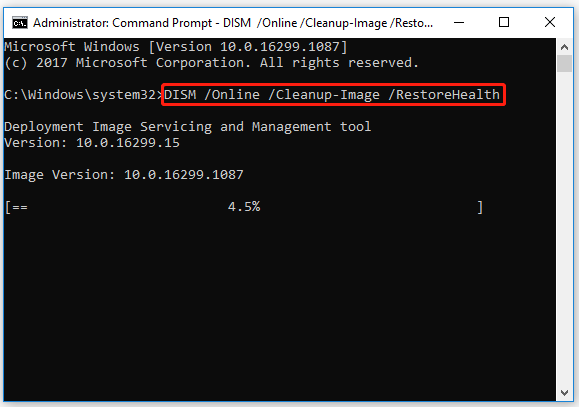
- Esto puede llevar algún tiempo, por lo tanto, espere hasta que se complete y luego reinicie su sistema informático.
Las herramientas de línea de comandos SFC y DISM no son muy efectivas para encontrar problemas ocultos y solucionarlos, por lo que le recomendamos que utilice la herramienta de reparación avanzada de PC. Esta herramienta escaneará todo su sistema a fondo en busca de problemas como archivos de sistema corruptos, DLL faltantes o entradas de registro dañadas y los resolverá utilizando su algoritmo de alto nivel y su sistema lógico mecanizado.
⇓DESCARGAR HERRAMIENTA AVANZADA DE REPARACIÓN DE PC⇓
Solución 5: reinstalar el controlador
Si no puede resolver el problema con las correcciones anteriores, debe volver a instalar el controlador. Siga estas instrucciones mencionadas:
- Abra el cuadro de diálogo EJECUTAR presionando las teclas Win + R al mismo tiempo.
- Escriba devmgmt.msc y presione Aceptar.
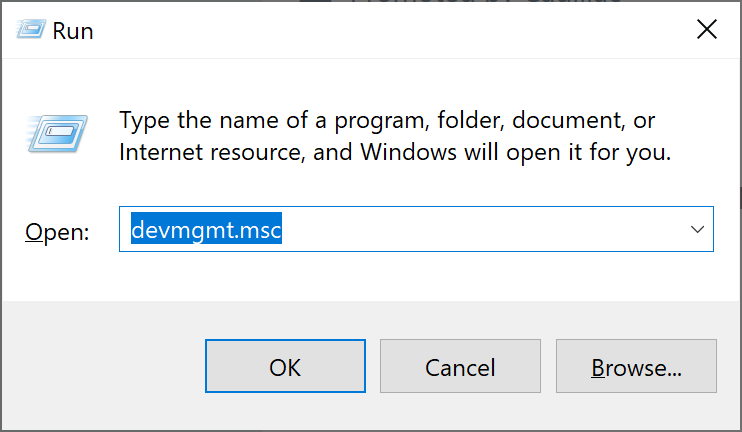
- Ahora busque el controlador en cuestión y haga clic derecho sobre él.
- Elija la opción de desinstalación del controlador de la lista.
- Haga clic en el menú Acción de la parte superior y seleccione Buscar cambios de hardware.
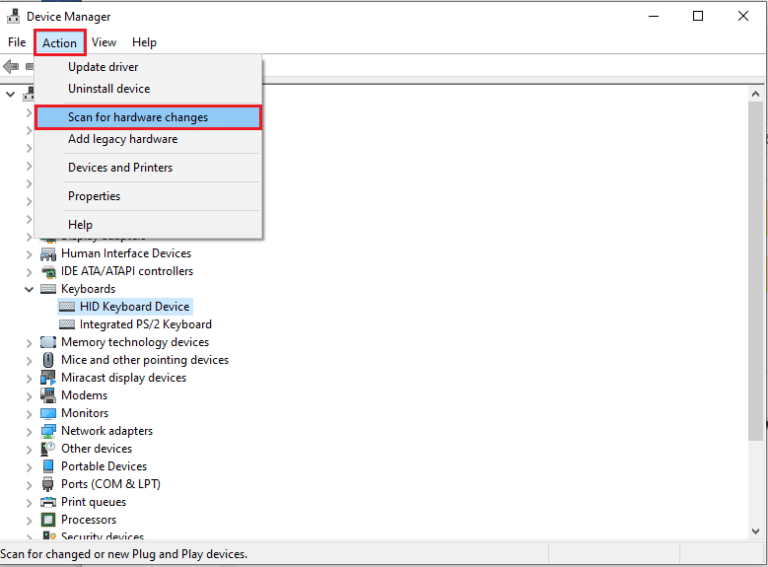
- Siga las instrucciones en pantalla y complete el proceso.
- Ahora reinicie su ordenador para aplicar los cambios realizados.
El administrador de dispositivos es bastante complicado para usuarios nuevos o sin experiencia y es posible que no le brinde el mejor resultado, por lo tanto, le sugerimos que use la Herramienta de actualización automática de controladores. Esta herramienta escaneará todo su sistema en busca de controladores incompatibles u obsoletos y los actualizará automáticamente.
⇓DESCARGAR LA HERRAMIENTA DE ACTUALIZACIÓN AUTOMÁTICA DEL CONTROLADOR⇓
Conclusión
El controlador debe actualizarse con frecuencia porque evita que el sistema informático tenga problemas e inestabilidades. Mientras actualiza el controlador si se enfrenta a esta operación requiere un problema de estación de ventana interactiva, entonces no se preocupe. Estas son todas las soluciones posibles y las instrucciones requeridas que lo ayudarán a resolver el problema sin problemas.